win7有wifi功能吗 win7如何查看无线网络
Win7系统具备wifi功能,用户可以通过无线网络连接上网,在Win7系统中,查看无线网络的方法很简单,只需点击任务栏右下角的网络图标,然后选择查看可用的无线网络即可查看附近的无线网络列表。用户还可以通过控制面板中的网络和共享中心来查看和管理无线网络连接。通过这些简单的操作,用户可以方便地连接到可用的无线网络,享受高速的网络体验。
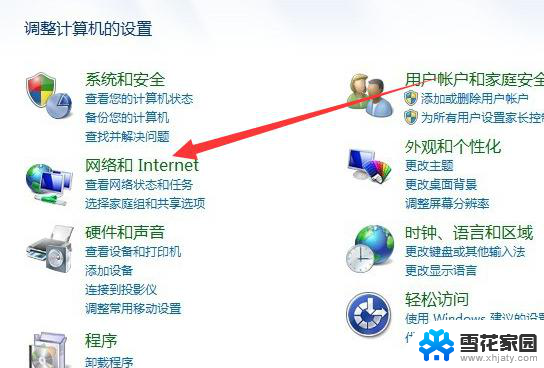
win7有wifi功能吗
一、通过控制面板打开
一般的电脑出现无线网络连接启用不了的情况都是因为无线网卡被禁止。步骤1、大家打开电脑以后,点击【开始】,点击右边【控制面板】;
步骤2、点击【网络和Internet】-【网络和共享中心】,接着点击【更改适配器设置】;
步骤3、当按这步骤都完成了以后就会出现有关于各种网络连接情况的对话框。这个时候将鼠标放在【无线网络连接】的选项上,单击鼠标右键,点击【启用】就可以;
二、运行命令行打开
当在更改网络适配器中点击【开启】后,发现【无线网络连接】仍为灰色。需要通过【运行】命令打开。步骤1、 电脑界面中点击【开始】,接着找到运行点击进去;
步骤2、在【运行】的对话框中输入【services.msc】,然后点击【确定】;
步骤3、当完以上步骤会出现【服务本地】的对话框,在对话框中的名称中找到【WLAN AutoConfig】,手动点击【启动】,电脑的无线网络连接就可以正常使用了;
三、注意事项
通过【运行】命令打开无线网络连接的时候,会有找不到运行对话框的情况。这时候可以在打开【开始菜单】,然后在右下角点击右键出现【属性】,接着点击【自定义】找到【运行命令】的选项,在其方框中点勾。
上面给大家介绍的关于无线网络连接启用不了的解决方法,希望可以帮助到大家。
以上就是Win7是否具有WiFi功能的全部内容,如果您遇到了这种情况,不妨根据小编提供的方法来解决,希望对大家有所帮助。
win7有wifi功能吗 win7如何查看无线网络相关教程
-
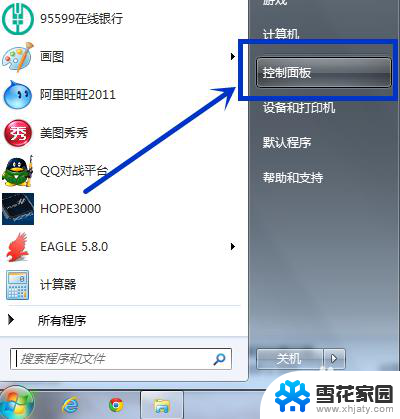 win7系统怎么看无线网密码 Win7系统如何查看WIFI密码
win7系统怎么看无线网密码 Win7系统如何查看WIFI密码2023-12-03
-
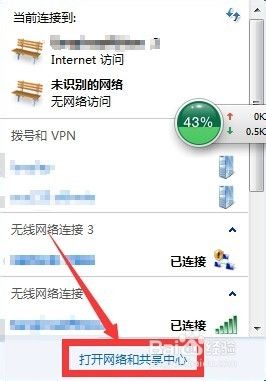 win7无线网络在哪里 Win7如何查看网卡信息
win7无线网络在哪里 Win7如何查看网卡信息2023-09-10
-
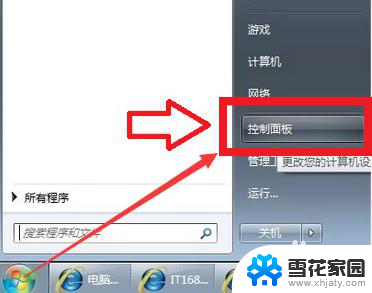 win7如何打开无线网络连接 Windows 7无线功能开启方法
win7如何打开无线网络连接 Windows 7无线功能开启方法2023-12-28
-
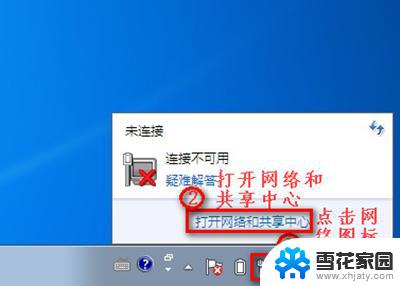 win7为什么没有wifi连接 win7无线网络连接消失
win7为什么没有wifi连接 win7无线网络连接消失2023-09-11
- win7电脑如何连接无线网络wifi Win7连接WiFi的步骤
- win7电脑如何设置出来wifi win7无线功能开启方法
- windows7的网卡怎么查 win7系统如何查看有线网卡型号
- win7系统如何连接无线网 win7无线网络连接不见了怎么办
- win7系统怎么添加网络 win7如何手动添加无线网络
- 给电脑连接无线网络 Win7怎么连接WiFi网络
- xp如何访问win7共享文件夹 解决XP无法访问Win7共享文件的方法
- win7电脑资源管理器老是未响应 Windows资源管理器未响应的解决方法
- w7联想笔记本能连无线蓝牙音响吗 win7如何搜索蓝牙音箱
- window7调节电脑屏幕亮度 win7屏幕亮度调节不灵敏
- windows7连接手机热点 Windows 7手机热点连接不上手机的解决方案
- win7还原更改请勿关闭计算机 Windows配置失败无法关闭计算机
win7系统教程推荐
- 1 w7联想笔记本能连无线蓝牙音响吗 win7如何搜索蓝牙音箱
- 2 window7调节电脑屏幕亮度 win7屏幕亮度调节不灵敏
- 3 win7怎么把ie浏览器设置为默认浏览器 如何将IE设置为默认浏览器
- 4 secdisk. sys蓝屏 win7系统加载完disk.sys文件后蓝屏怎么办
- 5 win7修复磁盘 win7如何使用chkdsk命令进行磁盘修复步骤
- 6 查看win7是否永久激活命令 如何确认Win7是否已经成功激活
- 7 不是正版windows7怎么激活 Win7非正版提示解决方法
- 8 如何激活w7系统 windows7专业版激活密钥
- 9 win7系统如何连接无线网 win7无线网络连接不见了怎么办
- 10 win7专业版激活码免费领取 win7正版永久激活密钥激活教程